 爱拍剪辑 官方版v1.2.7爱拍剪辑 官方版v1.2.7官方下载
爱拍剪辑 官方版v1.2.7爱拍剪辑 官方版v1.2.7官方下载
 4Easysoft DVD Copier(光盘刻录
4Easysoft DVD Copier(光盘刻录 Pr版本转换器(prproj Convert)
Pr版本转换器(prproj Convert) TBProAudio Bundle 2020(音频插
TBProAudio Bundle 2020(音频插 亿彩视频防重复批量处理助手
亿彩视频防重复批量处理助手 易杰MOD视频转换器
易杰MOD视频转换器 风铃AI全自动一键剪辑伪原创配音
风铃AI全自动一键剪辑伪原创配音 Png互转Svg工具
Png互转Svg工具爱拍剪辑是一款视频编辑软件,可以帮助用户进行视频的剪辑和合并,将多段视频传输到软件中,将视频剪辑分开或者对视频进行合并,然后配上文字、图片、音乐等元素,让视频内容更加丰富。软件中为用户提供了多种转场、滤镜效果等等特效内容,便于视频的剪辑。
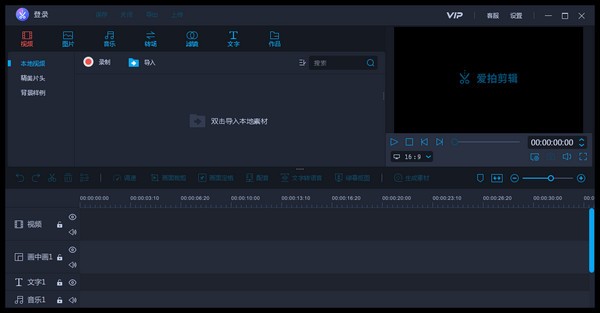
高级功能
画中画功能,叠加更多视频片段;绿幕抠像功能,轻松改变视频背景,实现大片特效;录制电脑屏幕,制作网络视频与教程
强大编辑
强大剪辑:随心所欲添加视频轨道,满足视频丰富的叠加效果;更清晰的预览,更精细的剪辑,随手标记让编辑更轻松
高清输出
支持4K清晰度输出,支持多种主流视频平台的格式
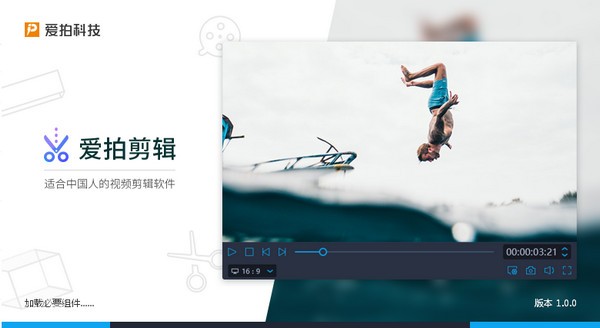
视频剪辑从未如此简单强大
视频剪辑
视频片段快速切割与合并
画中画
使用画中画轨道,叠加多个视频片段
文字转语音
一键将文字生成为语音片段
绿幕抠图
利用绿幕抠图改变视频背景,获得惊艳特效
画面裁剪
任意比例裁剪视频画面
配音/配乐
精准录制麦克风音频,为作品添加精美配乐
无级变速
100倍任意倍数变速,玩转延时效果、慢动作
屏幕录制
录制电脑设备屏幕,录制网络教程
音频混合器
专业级调音器,满足不同轨道音频调节需要
1、安装后打开软件可以看到软件的大致界面
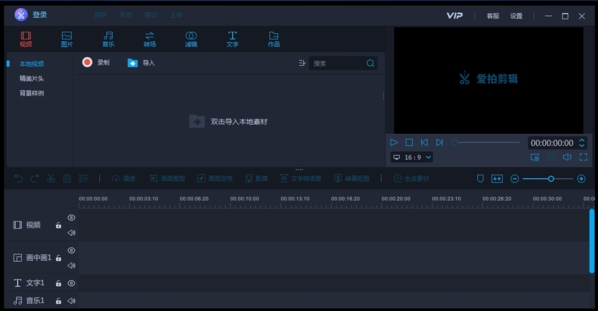
2、双击素材区域进行本地素材的导入,或者点击上方的【+】号进行素材的导入

3、点击【+】或者拖动素材到下方开始视频的编辑

4、完成视频的剪辑之后,点击【播放】按钮即可查看视频的效果
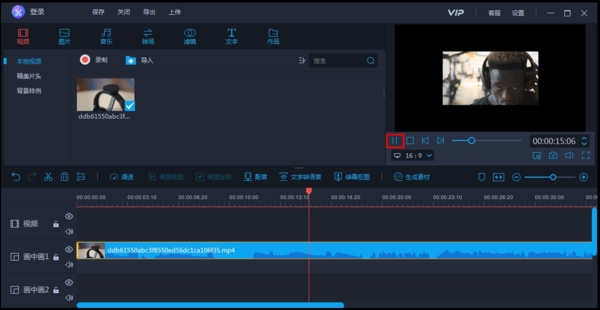
1、在完成视频的剪辑之后,点击上方的导出。
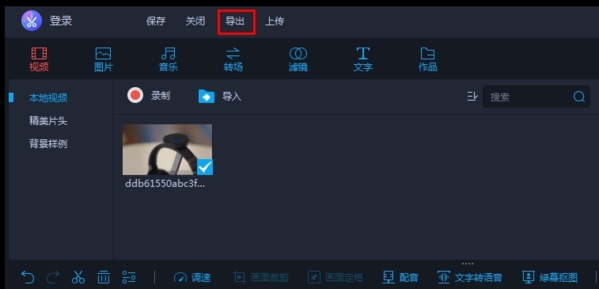
2、可以看到我们有三个选项,可以将视频以视频、GIF和音频的格式进行保存
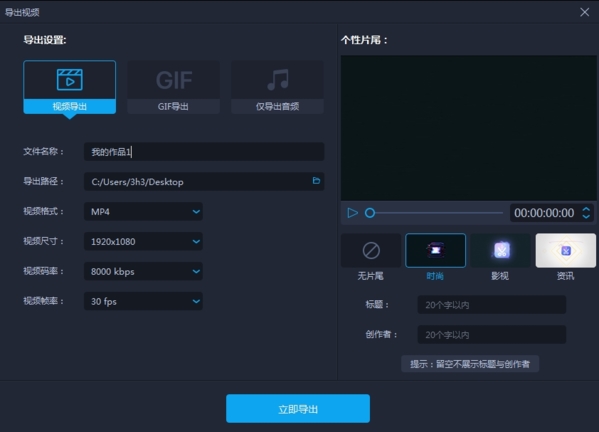
3、这里我们选择保存为视频格式,选择导出路径、视频格式、视频尺寸等等一系列参数
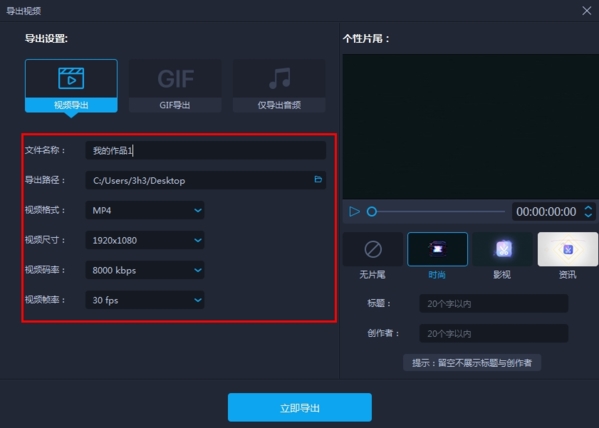
4、点击立即导出之后,就可以看到视频保存进度了。
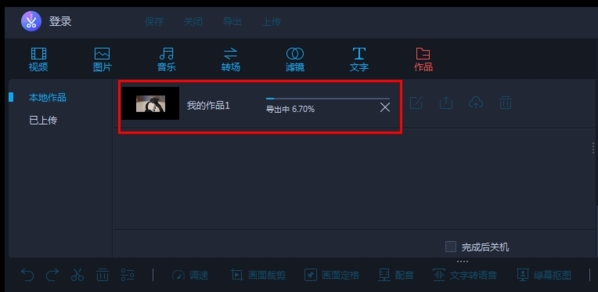
1、将素材拖动到编辑栏,开始视频的剪辑
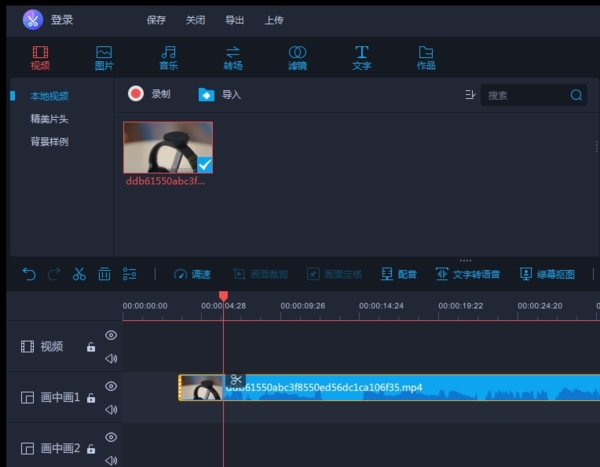
2、点击编辑按钮,打开编辑界面
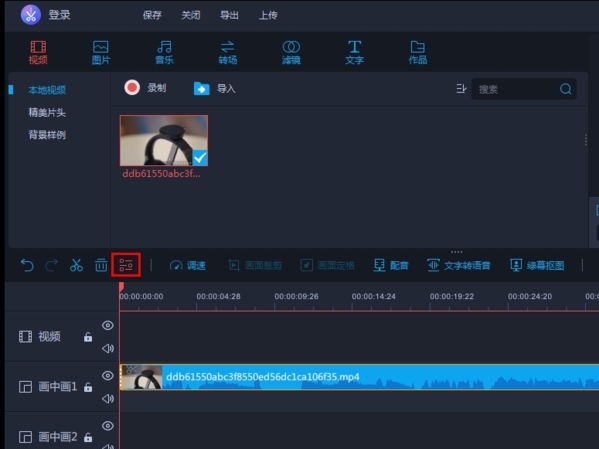
3、在编辑界面可以设置视频的播放速度
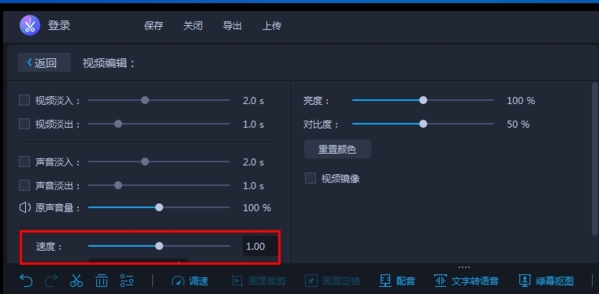
4、或者直接点击调速
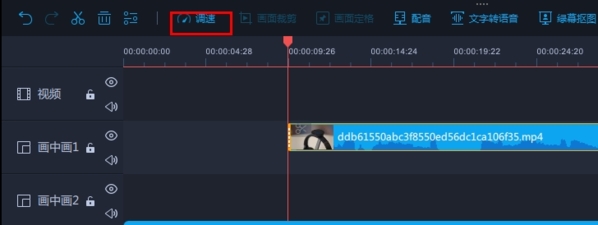
5、打开设置之后可以直接选择慢速或者快速
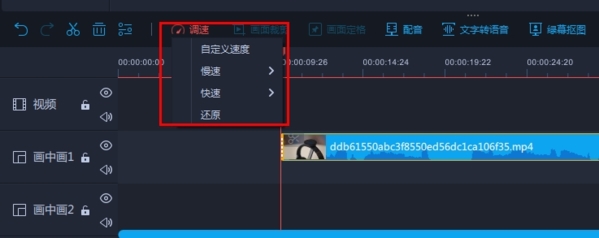
1、优化了软件界面
2、增加了更多的片头,让剪辑选择更多
3、修复BUG